win10系统添加“microsoftprinttopdf”的操作方法
Windows10系统自带了“microsoft print to pdf”的打印机,方便用户们使用它时快速地将文件转为PDF格式。不过,近来有用户反馈,win10系统【设备和打印机】界面中突然找不到“microsoft print to pdf”了,这该怎么办呢?下面,小编就给大家分享win10系统添加“microsoft print to pdf”的操作方法
Windows10系统自带了“microsoft print to pdf”的打印机,方便用户们使用它时快速地将文件转为PDF格式。不过,近来有用户反馈,win10系统【设备和打印机】界面中突然找不到“microsoft print to pdf”了,这该怎么办呢?下面,小编就给大家分享win10系统添加“microsoft print to pdf”的操作方法。
有很多win10系统网友在使用过程中碰到这样一个问题,就是要使用打印机打印的时候,却发现找不到microsoft print to pdf打印机,这是怎样回事呢?针对这个问题,给我们详解一下win10系统添加“microsoft print to pdf”的操作方法吧。
1、按下“windwos+x”组合键打开系统快捷菜单,打开【控制面板】;

2、确保控制面板右上角的查看方式为“类别”,在下面打开“卸载程序”;

3、在“程序和功能”界面打开“启用或关闭windows 功能”;

4、在“windows 功能”框中勾选“microsoft print to pdf”,然后打开确定等待系统自动下载安装;
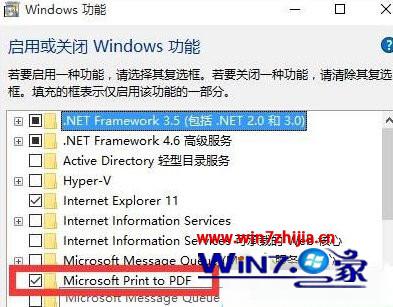
5、安装完成后打开“关闭”;

6、重头打开“设备和打印机”就可以使用“microsoft print to pdf”了。
以上便是win10系统添加“microsoft print to pdf”的操作方法介绍了,有碰到咋养情况的网友们可以按照上面的办法步骤来进行操作吧。
标签: win10 系统 添加 microsoftprinttopdf 操作 方法
声明:本文内容来源自网络,文字、图片等素材版权属于原作者,平台转载素材出于传递更多信息,文章内容仅供参考与学习,切勿作为商业目的使用。如果侵害了您的合法权益,请您及时与我们联系,我们会在第一时间进行处理!我们尊重版权,也致力于保护版权,站搜网感谢您的分享!






